iphone怎么设置已发送邮件和服务器发件箱同步
1、配置手机邮箱imap找到iPhone手机,设置菜单
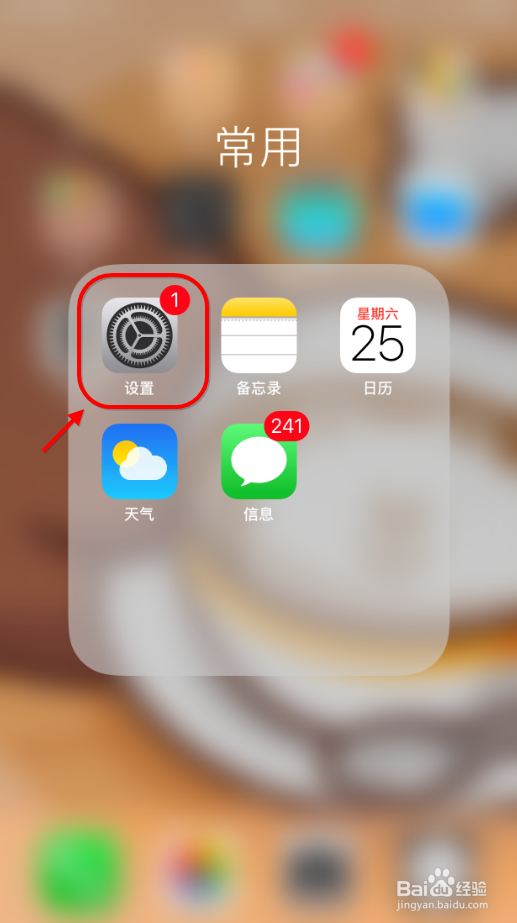
2、接着点击设置,账号和密码里选择 需要配置的邮箱账号
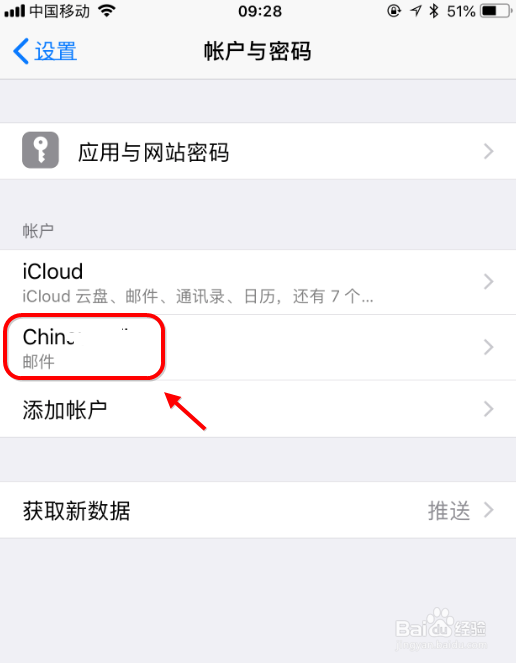
3、进入账号设置界面点击,如图

4、下拉账号设置里面,高级
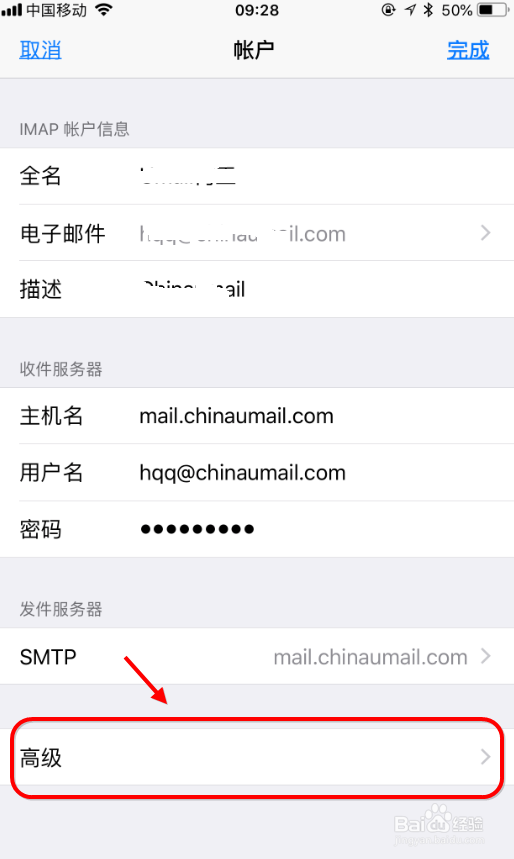
5、可以看到imap已发送文件夹,默认保存到iPhone的已发送
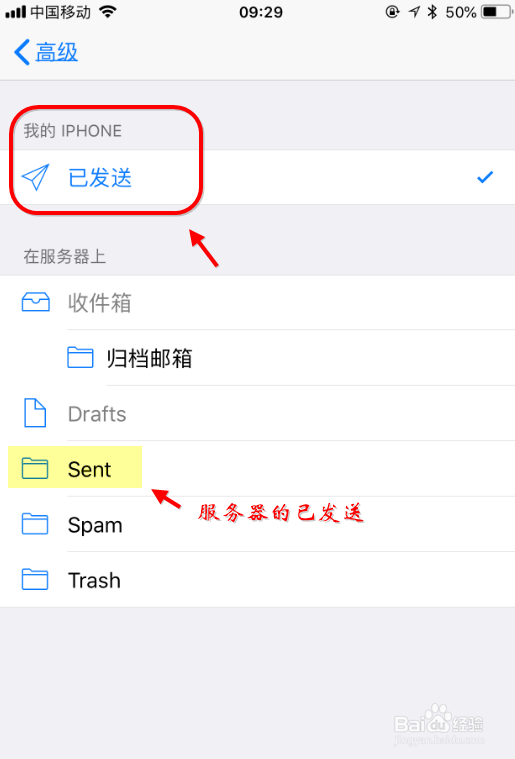
6、点击选择已发送到网页端的已发送,sent文件夹
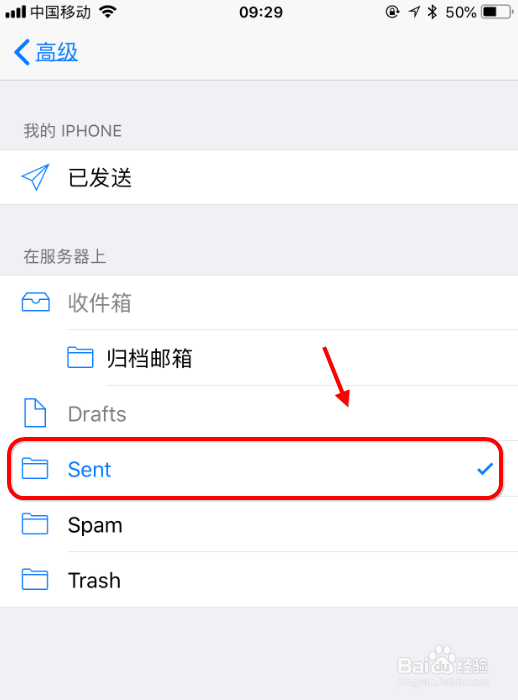
7、如图,如果咗嚛已发送显示勾选sent表示是服务器的已发送
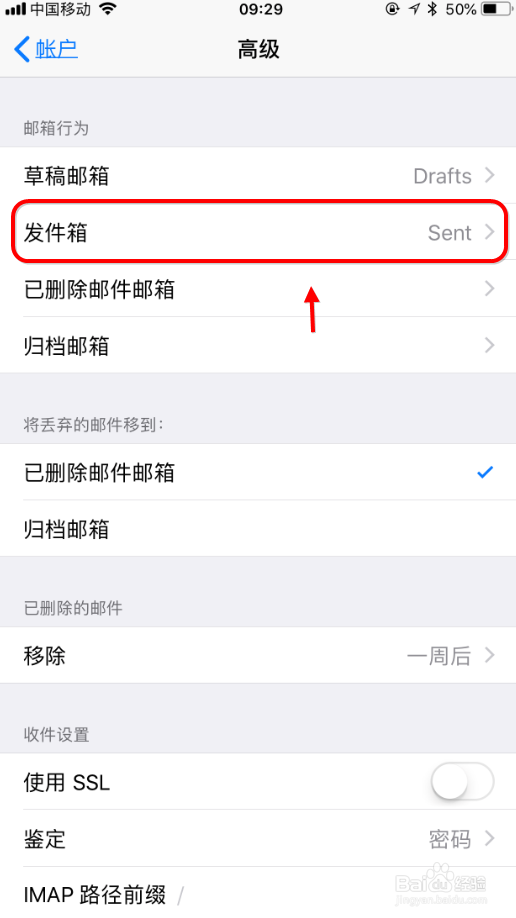
8、保存配置,返回设置界面。显示发件箱是sent即可
9、再次发送邮件,iPhone的已发送就同步到服务器上了